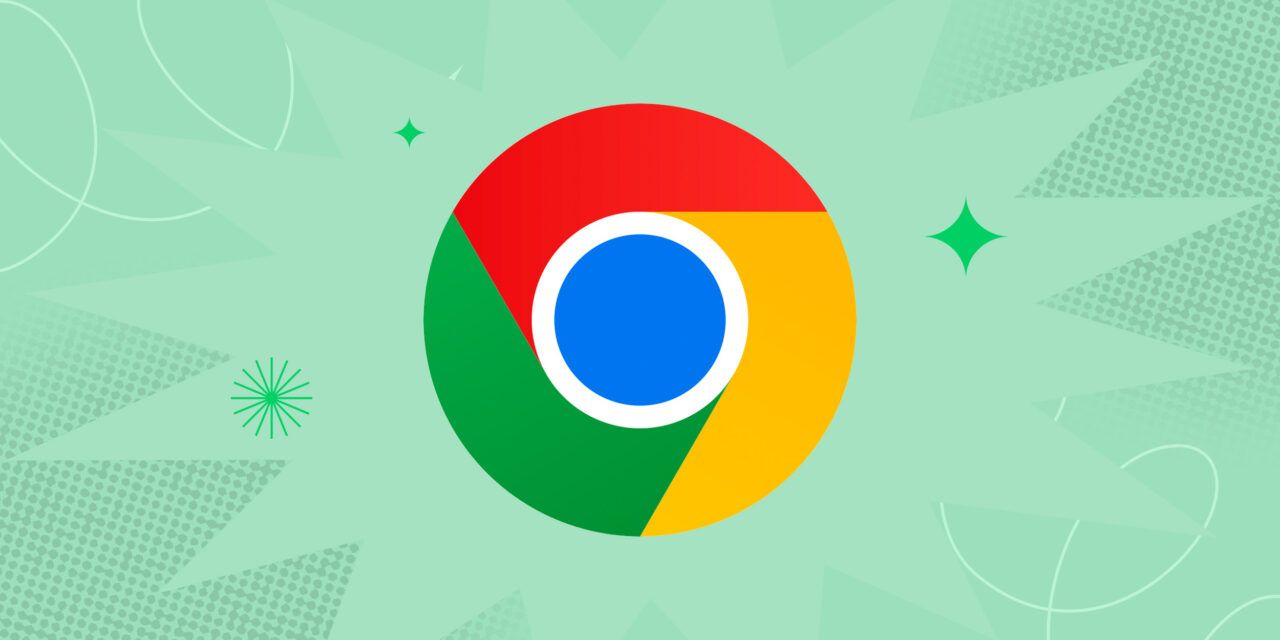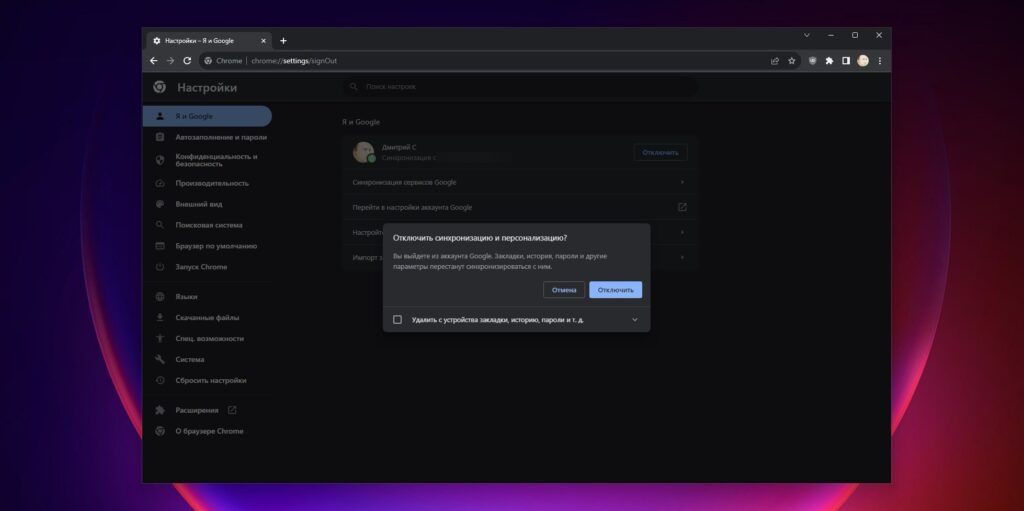
Acceder a tu cuenta de Google en la configuración de Chrome te ofrece muchas funciones útiles, como la sincronización de marcadores, extensiones e historial en todos tus dispositivos. Pero al hacerlo, estás dando a Good Corporation acceso a muchos más datos personales de los que deberías.
Si la sincronización de tu historial no es crítica para ti, merece la pena cerrar la sesión de tu cuenta de Google en Chrome. Para ello, abre el menú con los tres puntos en la esquina superior derecha y selecciona "Configuración". A continuación, haz clic en la pestaña "Yo y Google" de la izquierda.
Desactiva la función "Permitir inicio de sesión en Chrome" en caso de que necesites utilizar GMail sin iniciar sesión en tu navegador. A continuación, haz clic en el botón "Desactivar" situado junto a tu nombre y dirección de correo electrónico.
También tendrás que desmarcar aquí la opción "Ayudar a mejorar la navegación y las búsquedas". A partir de ahora, Chrome no sincronizará tu historial ni tus búsquedas con los servidores de Google.

Después de dejar de sincronizar, puedes borrar los sitios que Chrome ya ha registrado. Ve a Configuración, haz clic en "Privacidad y seguridad" → "Borrar historial". Selecciona "Historial del navegador" y haz clic en "Eliminar datos".
También tendrás que borrar lo que Chrome haya subido a los servidores de Google. Para ello, accede a la página de tu cuenta y desmarca la opción "Guardar también el historial y la actividad de Chrome en sitios web, aplicaciones y dispositivos que utilicen servicios de Google". A continuación, haz clic en el botón "Inhabilitar" y selecciona "Inhabilitar la función y eliminar el historial".
Por último, ve a la página Mi actividad en Google y haz clic en Eliminar → Todo el tiempo.

Incluso para los usuarios que no acceden a su cuenta de Google, Chrome sigue recopilando estadísticas anónimas de rendimiento e informes de bloqueos del navegador. Para desactivarlo, haz clic en los tres puntos de la esquina superior derecha y selecciona Configuración → Yo y Google. Desactiva el interruptor situado junto a "Ayudar a mejorar el rendimiento y las funciones de Chrome".

Chrome tiene una función llamada Corrector ortográfico avanzado. Cuando está activada, recopila todo el texto que escribes en el navegador (por ejemplo, en servicios de correo electrónico, mensajería o anotadores). Y luego lo envía a los servidores de Google para comprobar tu ortografía.
Para detenerlo, haz clic en los tres puntos de la esquina superior derecha y selecciona Configuración → Yo y Google y asegúrate de que "Corrector ortográfico avanzado" está desactivado.
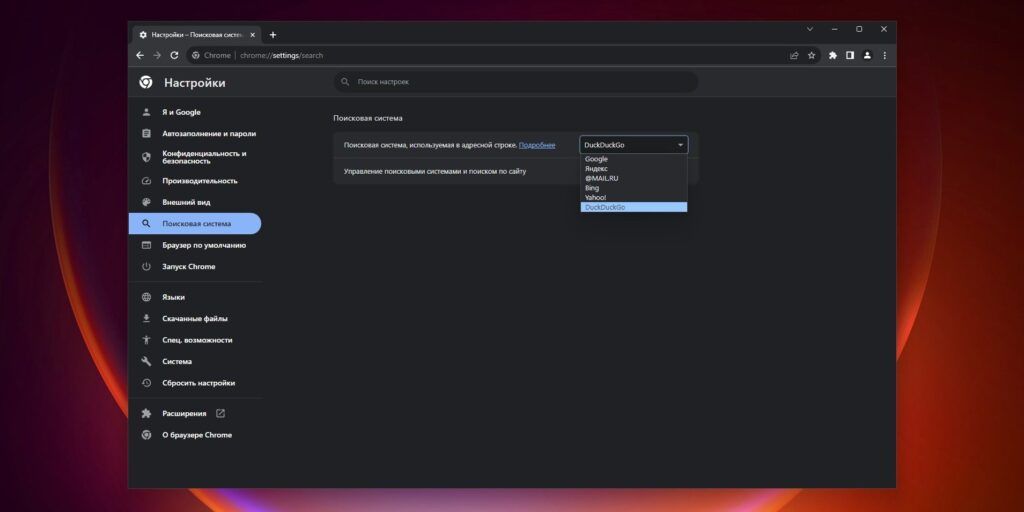
Chrome, naturalmente, utiliza Google para su búsqueda por defecto. Y guarda todas tus consultas e historial de búsqueda para crear tu huella digital y bombardearte con anuncios dirigidos. Puedes solucionar esto cambiando a un motor de búsqueda alternativo que sea más respetuoso con tu privacidad. Por ejemplo, DuckDuckGo.
Para ello, haz clic en los tres puntos de la esquina superior derecha del navegador, selecciona Configuración → Motor de búsqueda y, en el menú desplegable "Motor de búsqueda utilizado en la barra de direcciones", selecciona DuckDuckGo.
Si utilizas este último y no encuentras los resultados que buscas, puedes añadir el operador !g a tu consulta. El buscador abrirá la misma consulta en Google. Recuerda este truco y no tendrás que cambiar de pestaña.
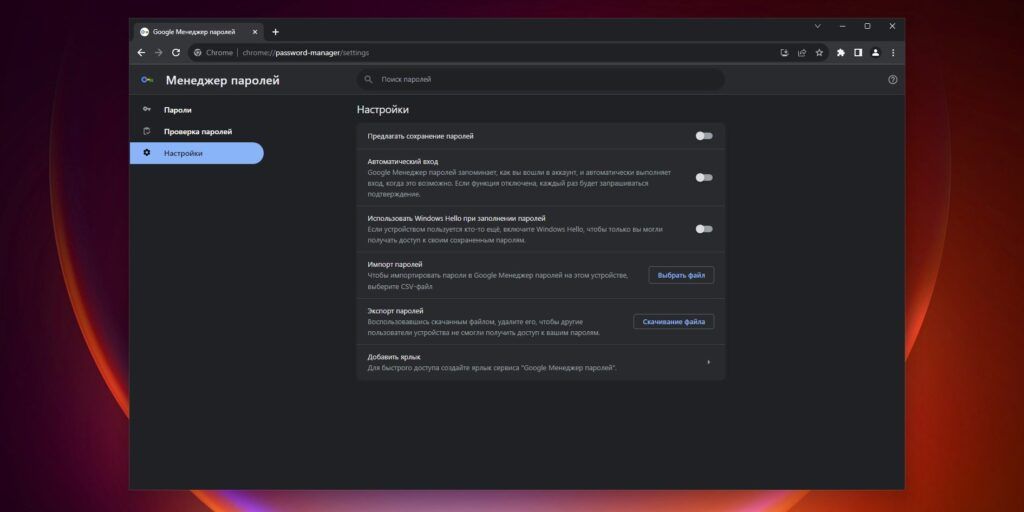
Muchos usuarios guardan todas sus contraseñas en Chrome, y esas contraseñas se suben a los servidores de Google. Esto es sin duda un poco más seguro que escribirlas en notas adhesivas pegadas al monitor. Pero un buen gestor de contraseñas ofrece una protección mucho mayor.
Recomendamos utilizar programas que almacenan la base de datos localmente, como Bitwarden o KeePassXC. No tendrás que introducir contraseñas manualmente ni cambiar entre ventanas del navegador: estas dos aplicaciones ofrecen extensiones de Chrome que sustituyen tus contraseñas automáticamente.
Descargar
Precio: Gratuito
Descargar
Precio: Gratuito
Y en el propio Chockome, es necesario desactivar el guardado de contraseñas. Haz clic en los tres puntos de la esquina superior derecha del navegador y selecciona Configuración → Autorrelleno y contraseñas → Gestor de contraseñas de Google. En la pestaña que se abre, haz clic en "Configuración" y desactiva la función "Sugerir guardar contraseñas".

Chrome tiene una función llamada Protección avanzada de Google, diseñada para mantenerte a salvo de sitios maliciosos. Cuando está activada, el navegador envía constantemente datos sobre las direcciones que visitas a los servidores de Good Corporation, y si Google encuentra una sospechosa, la bloquea para que no se abra.
Naturalmente, las intenciones de Chrome son buenas, pero a los usuarios preocupados por su privacidad no les gusta que Google controle en tiempo real los sitios que abren. Para evitarlo, ve a la configuración de Chrome, haz clic en "Privacidad y seguridad" → "Seguridad" y selecciona "Protección estándar". Esto proporcionará suficiente seguridad sin enviar tus datos a Google.
En la misma página, en la sección "Avanzado", activa la opción "Usar siempre conexiones seguras". Esta opción obligará a los sitios a cargarse mediante el protocolo cifrado HTTPS, y el navegador te avisará si el sitio no admite conexiones seguras.

Google también almacena en sus servidores información sobre tus datos de pago, números de tarjetas bancarias y tu dirección. Por supuesto, esto hace la vida un poco más cómoda si eres un comprador frecuente del navegador, pero almacenar esa información en algún lugar de la nube no es muy seguro. Es mucho mejor guardar los números de tarjeta en un gestor de contraseñas con la base de datos almacenada localmente de forma encriptada.
Para ello, haz clic en los tres puntos de la esquina superior derecha del navegador y selecciona "Configuración" → "Autorrelleno y contraseñas" → "Gestor de contraseñas de Google". En la pestaña que se abre, haz clic en "Configuración", selecciona "Métodos de pago" y desmarca "Guardar y sustituir automáticamente los datos de pago".
A continuación, pulse "Atrás", abra "Direcciones y otros datos" y desactive "Guardar y sustituir automáticamente direcciones".
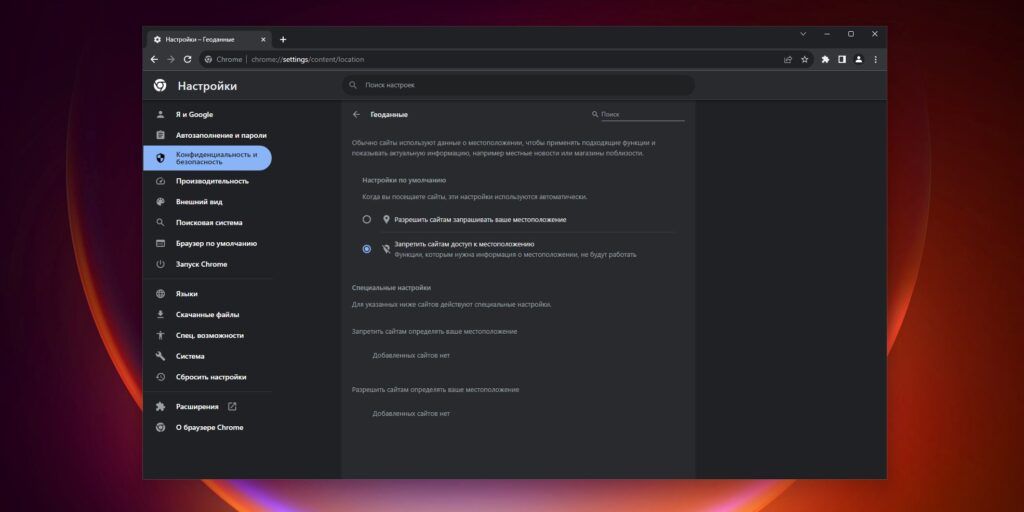
Los servicios We6 te piden constantemente permisos para acceder a tu micrófono, cámara, ubicación y notificaciones. Esto puede ser útil cuando usas el chat web o los mapas, pero el resto del tiempo es mejor revocar los permisos.
Ve a la configuración de Chrome y selecciona "Privacidad y seguridad" → "Configuración del sitio". En la sección "Permisos", comprueba y, si es necesario, cancela el acceso a los datos de los sitios que no utilizas.
También puedes desactivar las solicitudes de sitios para leer tu ubicación, notificaciones, etc. Abre la pestaña "Geodatos" y selecciona la opción "Denegar a los sitios el acceso a tu ubicación" para reducir el número de molestas ventanas emergentes y aumentar tu privacidad. Del mismo modo, puedes desactivar las solicitudes en Cámara, Micrófono, Notificaciones, etc.
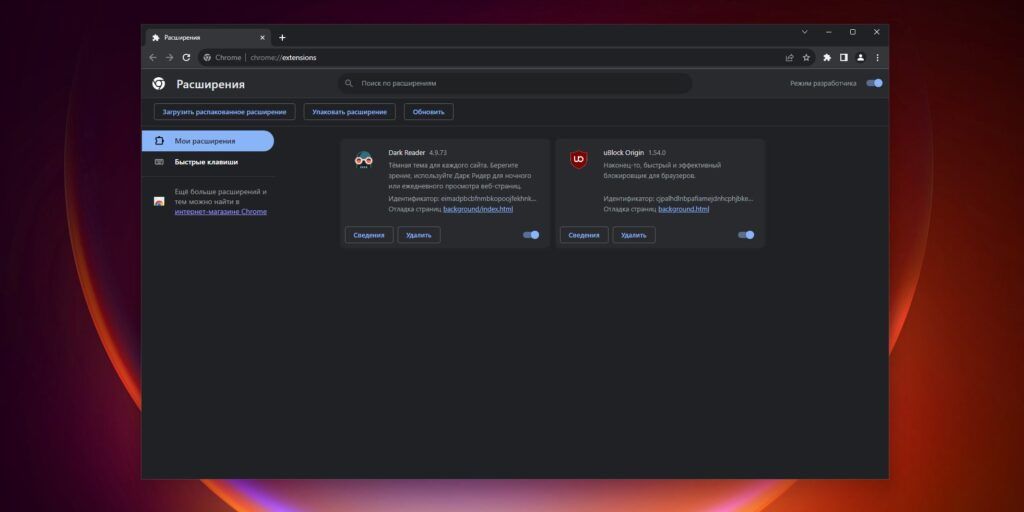
Además de los problemas de privacidad del propio Chrome, las extensiones de terceros disponibles para Chrome en la Web Store también entrañan muchos riesgos. Los complementos inseguros pueden cambiar el contenido de las páginas que visitas o enviar tu dispositivo, historial del navegador y otros datos al desarrollador.
Algunos desarrolladores se lucran así de sus usuarios: por ejemplo, en 2019, las extensiones antivirus Avast y Online Security de AVG registraron datos sobre los sitios web visitados y los vendieron a gigantes como Home Depot y Pepsi. En su momento, los creadores de una de las extensiones de navegador más populares, Web of Trust, fueron sorprendidos vendiendo los historiales de navegación de los usuarios -aunque afirmaban que eran "datos anónimos y anonimizados".
En general, las extensiones son un enorme agujero de seguridad y conviene reducir su uso al mínimo necesario. Abre el menú de Chrome y ve a Extensiones → Administrar extensiones. Desinstala y desactiva todos los complementos que no utilices habitualmente.
Y a partir de ahora, cuando instales una nueva extensión, presta atención a las soluciones de código abierto: son más fiables que los desarrollos corporativos cerrados.